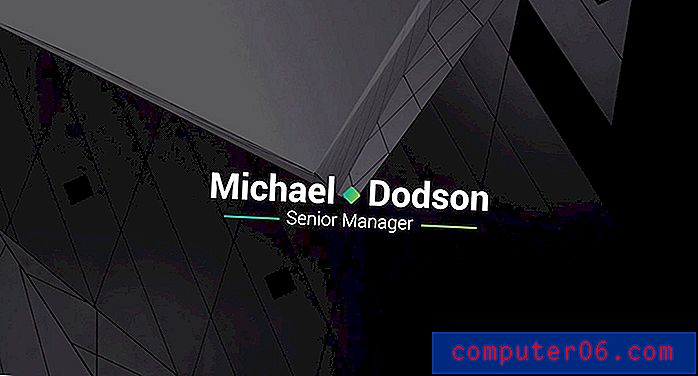Jak změnit oprávnění fotoaparátu pro aplikace v systému Windows 10
Většina notebooků, které si dnes zakoupíte, má zabudovanou webovou kameru. Webová kamera se stala standardní součástí mnoha počítačů a mnoho aplikací, které používáte každý den, pravděpodobně má nějaký způsob, jak mohou tento fotoaparát využít.
Mohlo by vás však znepokojovat, že špatný člověk mohl získat přístup k vaší webové kameře a zapnout ji, kdykoli to bude chtít. Jedním ze způsobů, jak tomu zabránit, je pečlivé sledování povolení fotoaparátu pro vaše aplikace. Náš tutoriál níže vám ukáže, kde najdete tato oprávnění, abyste je mohli přizpůsobit, a dokonce zablokovat jakoukoli aplikaci v pokusu o použití hardwaru fotoaparátu vůbec.
Vyberte, který z vašich programů může používat fotoaparát ve Windows 10
Kroky v tomto článku vám ukážou, kde najdete nabídku, která obsahuje oprávnění fotoaparátu pro aplikace v počítači. Zde si budete moci vybrat, které aplikace mají povolení k použití vašeho fotoaparátu. Upozorňujeme, že i když je oprávnění vypnuto, může aplikace přesto požádat o použití aplikace Windows Camera, i když dojde k činnosti v programu, který vyžaduje kameru.
Krok 1: Do pole pro vyhledávání v levém dolním rohu obrazovky zadejte „nastavení ochrany osobních údajů kamery“.

Krok 2: V horní části seznamu výsledků hledání vyberte možnost Nastavení soukromí fotoaparátu .
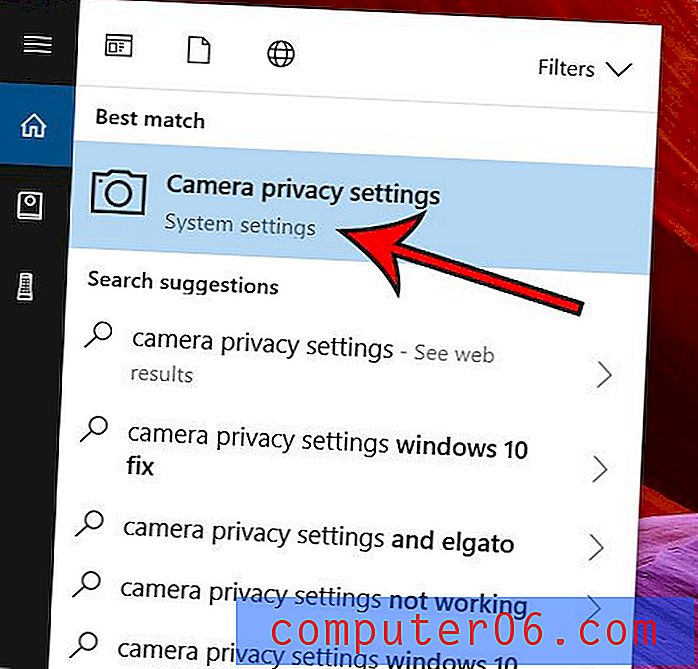
Krok 3: Klikněte na tlačítko vpravo od každé aplikace, pro kterou chcete udělit oprávnění.
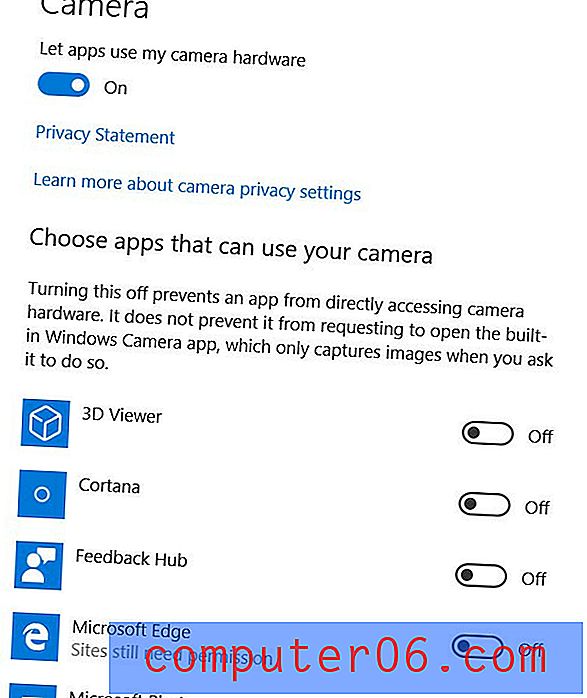
Upozorňujeme, že v horní části obrazovky je také možnost, kde si můžete jednoduše zvolit, aby se zabránilo jakýmkoli aplikacím v pokusu o použití hardwaru fotoaparátu.
Hledáte snadnější způsob, jak spouštět programy, které používáte každý den? Přizpůsobte úvodní obrazovku nejpoužívanějším aplikacím tak, aby byly viditelné v horní části nabídky vždy, když kliknete na tlačítko Start.